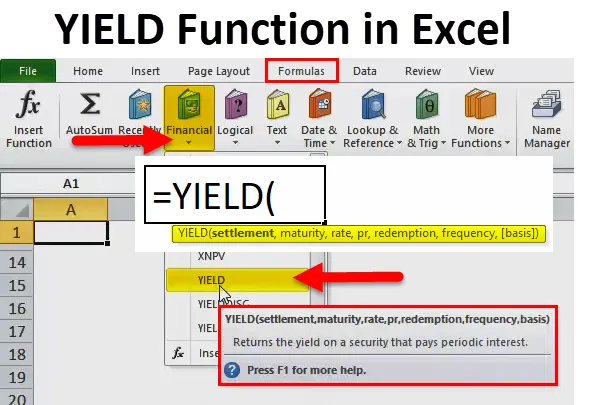
YIELD Функция в Excel (Съдържание)
- YIELD Функция в Excel
- YIELD Формула в Excel
- Как да използвате YIELD функция в Excel?
YIELD Функция в Excel
- YIELD функцията е вградена функция в excel, която е категоризирана под финансова функция.
- Преди функцията YIELD в Excel трябва да сте наясно с облигациите, нейната номинална стойност и стойността на обратно изкупуване.
- Облигациите или сигурността с фиксиран доход се наричат също инвестиция с фиксиран доход.
- Облигациите се издават от правителството или корпорацията, тук инвеститорът купува облигацията. Това означава, че той или тя заема пари. Когато компанията използва тези пари, за да инвестира в операции на компанията.
- Тук инвеститорът (Служител или публичен) ще получава редовни лихвени плащания от емитента (Дружеството) до падежа на облигацията, облигационерите (Служители или публични) са дял от кредитор в дружеството, облигациите имат конкретна дата на падеж. Емитентът обещава да погаси сумата на главницата по кредита на падежа, навреме и повечето облигации плащат лихви редовно.
- Номинална стойност означава, че е посочената или декларирана сума на облигация.
- Изкупната стойност е Компанията изкупува цена в края на падежа си.
дефиниция
YIELD функцията в excel връща доходността на облигация или ценна книга, която плаща периодична лихва.
YIELD Формула в Excel
По-долу е формулата YIELD в Excel:
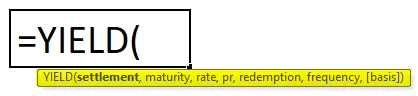
Обяснение на функцията YIELD в Excel
Формулата YIELD в Excel има следните аргументи:
- Уреждане: Дата на закупуване на облигация или ценна книга или е датата на издаване, когато ценната книга или облигацията се търгува на купувача.
Забележка: Датите на уреждане винаги трябва да се въвеждат с помощта на функцията DATE в Excel, а не като текстова стойност
Например = DATE (2018, 6, 14) се използва за 14-ти ден на юни 2018 г.
- Падеж : Кога купонът ще бъде върнат обратно или Това е датата на падеж, когато гаранцията или облигацията изтече
Забележка: Датата на падежа трябва винаги да се въвежда с помощта на функцията DATE в Excel, а не както се използва текст Eg = DATE (2018, 6, 14) за 14-ти ден на юни 2018 г.
- Процент: Предлаганият гарантиран годишен лихвен процент (%).
- Pr: Цената, на която облигацията беше закупена.
- Изкупуване: Номиналната стойност на облигацията, която ще бъде закупена обратно, или е изкупната стойност на ценната книга за номинал от 100 долара.
- Честота: Това е редица плащания годишно. Обикновено при годишните плащания честотата ще бъде 1, за полугодието, честотата е 2 & за тримесечието, честотата е 4.
- Основа : Това е незадължителен параметър. Това е незадължителен целочислен параметър, който определя базата за броене на ден, използвана от облигацията или ценната книга.
YIELD функцията в Excel позволява всяка от стойностите между 0 и 4, споменати по-долу:
- 0 или пропуснат САЩ (NASD) 30/360
- 1 Действително / действително
- 2 Действителни / 360
- 3 Реално / 365
- 4 европейски 30/360
Как да използвате YIELD функция в Excel?
YIELD функцията в Excel е много проста и лесна за използване. Нека разберем как работи YIELD функцията в Excel чрез някои формули YIELD в пример Excel.
Можете да изтеглите този шаблон за функция YIELD Excel тук - шаблон за функция YIELD ExcelПример №1 - доходност на облигации за тримесечно плащане
В тази функция YIELD в пример на Excel, трябва да изчисля доходността на облигациите, тук облигацията е закупена на 16 май-2010 г., с дата на падеж 16 май-2020 г. (10 години от датата на сетълмент) и лихвен процент е 9%. Облигацията се купува на цена 95, а стойността на обратно изкупуване е 100, тук тя плаща лихвата на тримесечна база.
- Изберете клетката „C15“, където трябва да се приложи функцията YIELD.
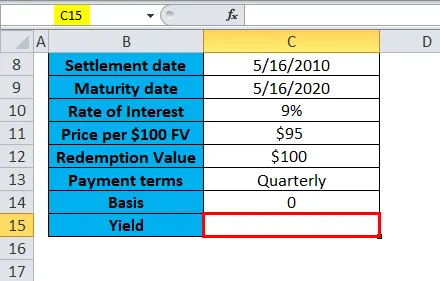
- Щракнете върху функционалния бутон за вмъкване (fx) под лентата с инструменти на формулата, ще се появи диалогов прозорец, Въведете ключовата дума „YIELD“ в полето за търсене на функция, функцията YIELD ще се появи в полето за функция. Кликнете два пъти върху функцията YIELD.
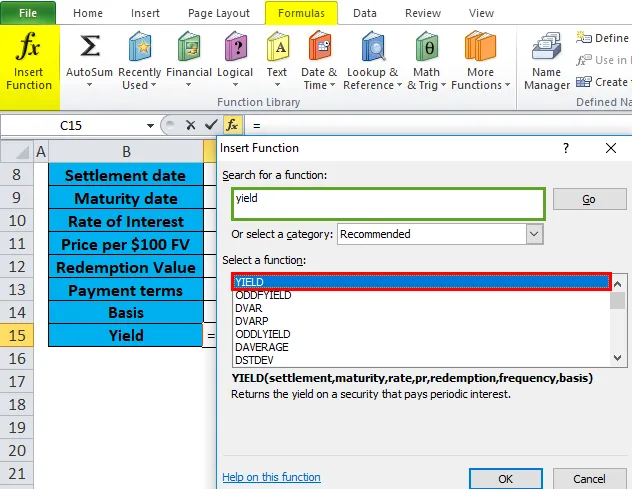
- Появява се диалогов прозорец, където аргументите за функцията YIELD трябва да бъдат попълнени или въведени. ( Забележка: Аргументът за дата на сетълмент и падеж се въвежда в клетката с помощта на функцията Excel DATE), т.е. = YIELD (C8, C9, C10, C11, C12, 4, 0).
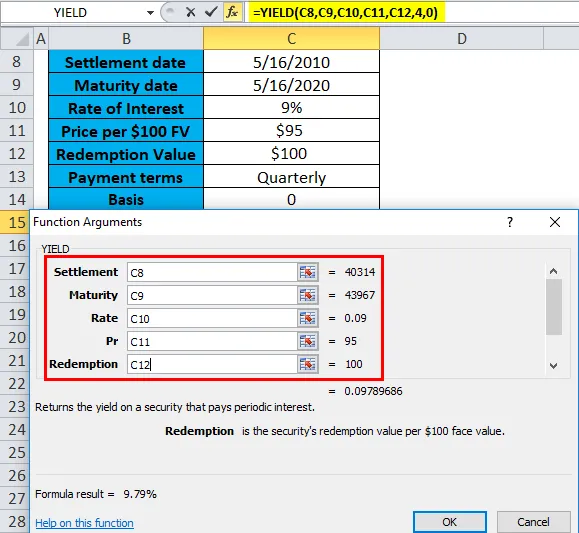
- Доходността за облигацията с горните условия ще бъде 9, 79%. Тя връща стойността от 9, 79%.
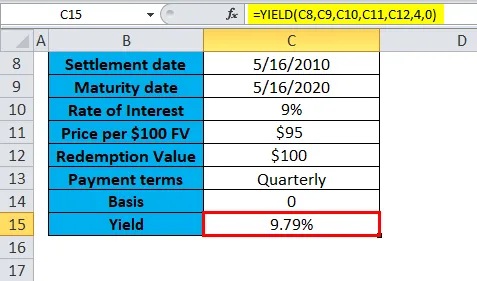
Пример №2 - доходност на облигациите за полугодишно или полугодишно плащане
В тази функция YIELD в пример на Excel, трябва да изчисля доходността на облигациите, тук облигацията се закупува на 16 ноември 2018 г., с дата на падежа на 16 ноември 2023 г. (5 години от датата на сетълмент), а лихвеният процент е 9%. Облигацията се купува на цена 95, а стойността на обратно изкупуване е 101, тук тя плаща лихвата на полугодие или на полугодие.
- Изберете клетката „G15“, където трябва да се приложи функцията YIELD.
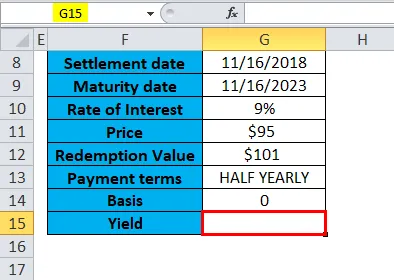
- Щракнете върху функционалния бутон за вмъкване (fx) под лентата с инструменти на формулата, ще се появи диалогов прозорец, Въведете ключовата дума „YIELD“ в полето за търсене на функция, функцията YIELD ще се появи в полето за функция. Кликнете два пъти върху функцията YIELD.
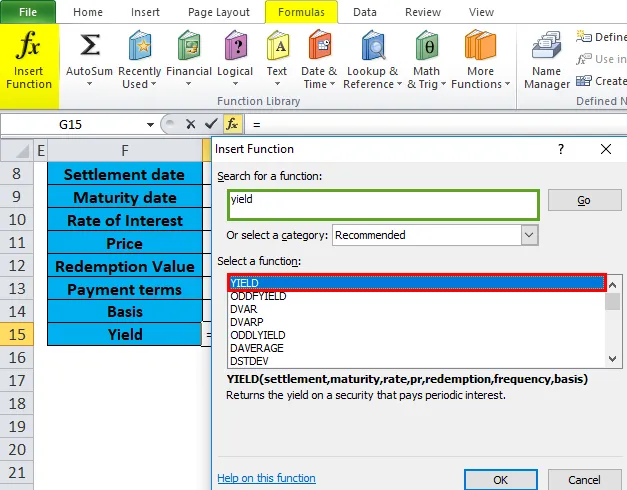
- Появява се диалогов прозорец, в който аргументите за функция YIELD трябва да бъдат попълнени или въведени ( Забележка: Аргументът за дата на сетълмент и падеж се въвежда в клетката с помощта на функцията DATE на Excel), т.е. = YIELD (G8, G9, G10, G11, G12, 2, 0).
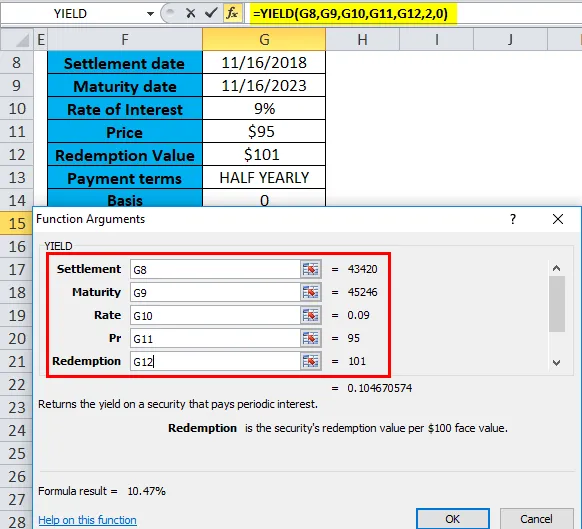
- Доходността за облигацията с горните условия ще бъде 10, 47%. Тя връща стойността 10.47%.
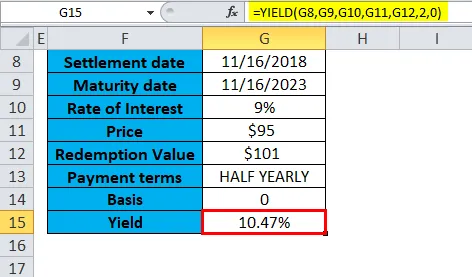
Пример №3 - ОДИЖДАНЕ НА Облигации за годишно или годишно плащане
В тази функция YIELD в пример на Excel, трябва да изчисля доходността на облигациите, тук облигацията се закупува на 13 ноември 2018 г., с дата на падеж на 13 ноември 2020 г. (2 години от датата на сетълмент) и лихвен процент е 9%. Облигацията се купува на цена 95, а стойността на обратно изкупуване е 101, тук тя плаща лихвата годишно или годишно.
- Изберете клетката „D30“, където трябва да се приложи функцията YIELD.
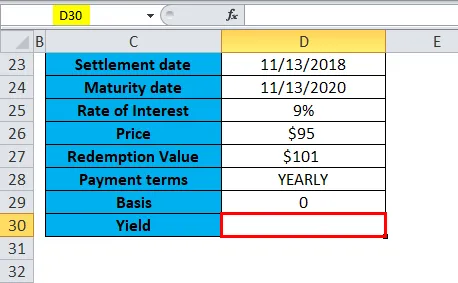
- Щракнете върху функционалния бутон за вмъкване (fx) под лентата с инструменти на формулата, ще се появи диалогов прозорец, Въведете ключовата дума „YIELD“ в полето за търсене на функция, функцията YIELD ще се появи в полето за функция. Кликнете два пъти върху функцията YIELD.
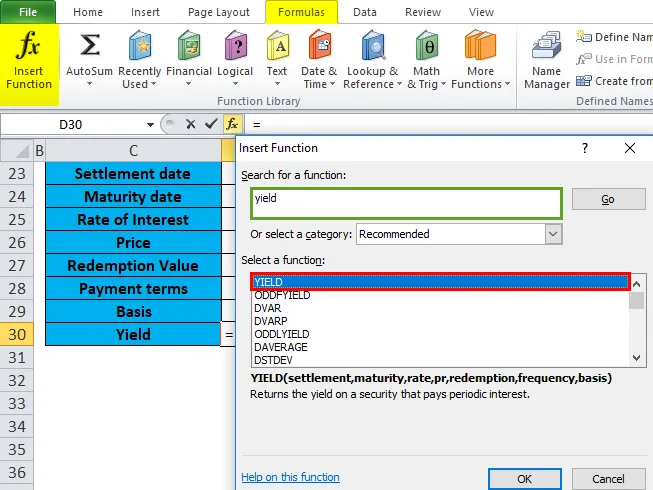
- Появява се диалогов прозорец, където аргументите за функцията YIELD трябва да бъдат попълнени или въведени ( Забележка: Аргументът за дата на сетълмент и падеж се въвежда в клетката с помощта на функцията DATE на Excel), т.е. = YIELD (D23, D24, D25, D26, D27, 1, 0).
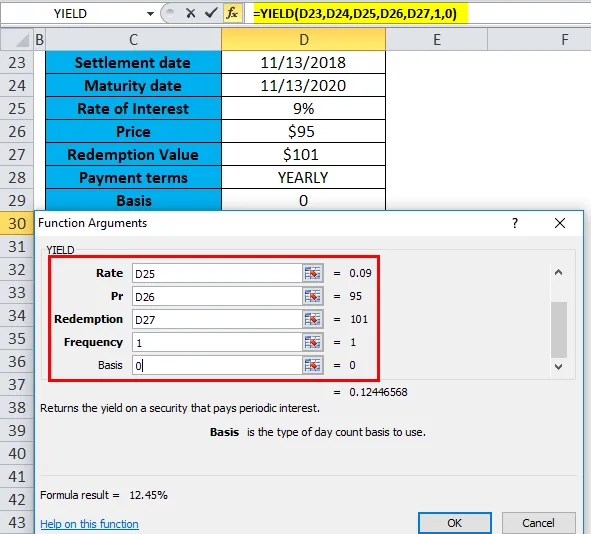
- Доходността за облигацията с горните условия ще бъде 12, 45%. Тя връща стойността 12, 45%.
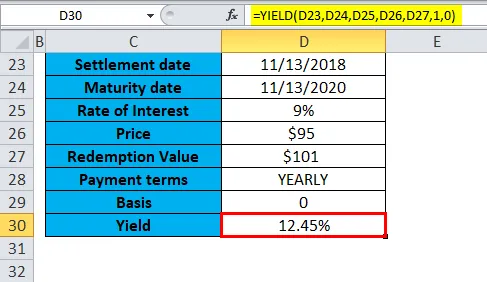
Неща, които трябва да запомните за функцията YIELD в Excel
Грешки във функцията на YIELD
- #VALUE! Грешка: Възниква, ако датите за сетълмент и падеж не са в правилния формат (Ако е въведена като текстова стойност, вместо да използва функция дата) или ако някоя от другите стойности не е числова стойност, т.е. неномерична.
- #NUM! Грешка: Възниква, ако датата на сетълмент е по-голяма от падежа или ако други числа са въведени неправилно. т.е. когато стойност, цена, изкупуване, стойност на честотата е по-малка или равна на нула.
В клетките за доходност и процент на лихвите той се форматира, за да показва процент с десетични знаци.
Препоръчителни статии
Това е ръководство за функцията YIELD в Excel. Тук обсъждаме формулата YIELD в Excel и как да използваме функцията YIELD в Exel, заедно с практически примери и свалящ се шаблон на excel. Можете да разгледате и другите ни предложени статии -
- Ръководство за функцията RATE в Excel
- Как да използвате функцията SUM в Excel?
- Невероятно ръководство за функцията POWER
- Как да използвате LEN в Excel?